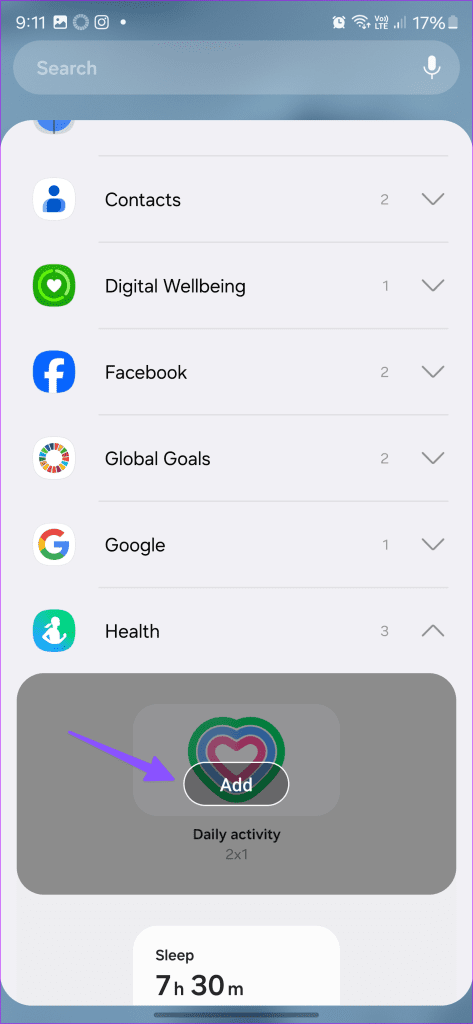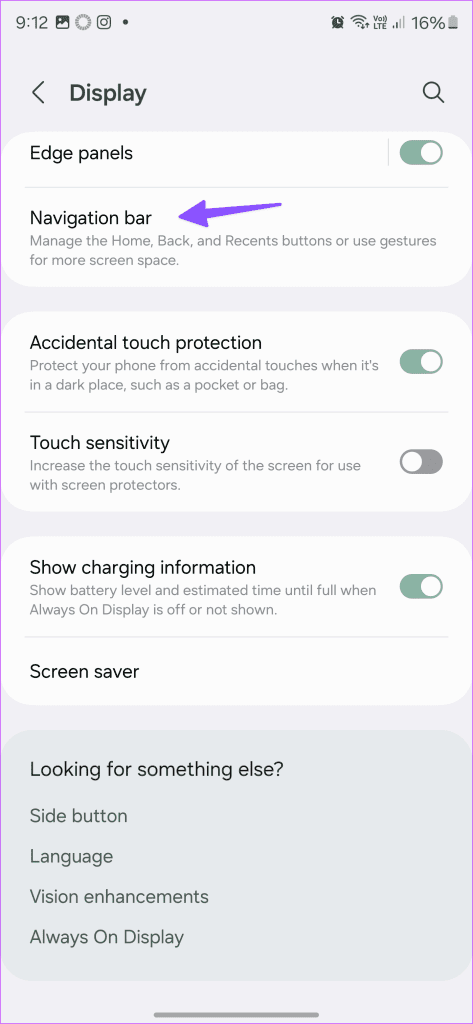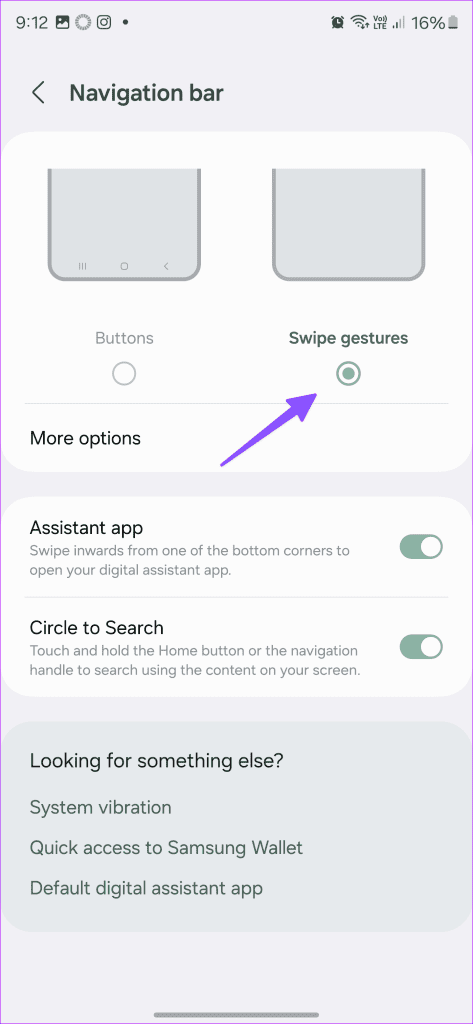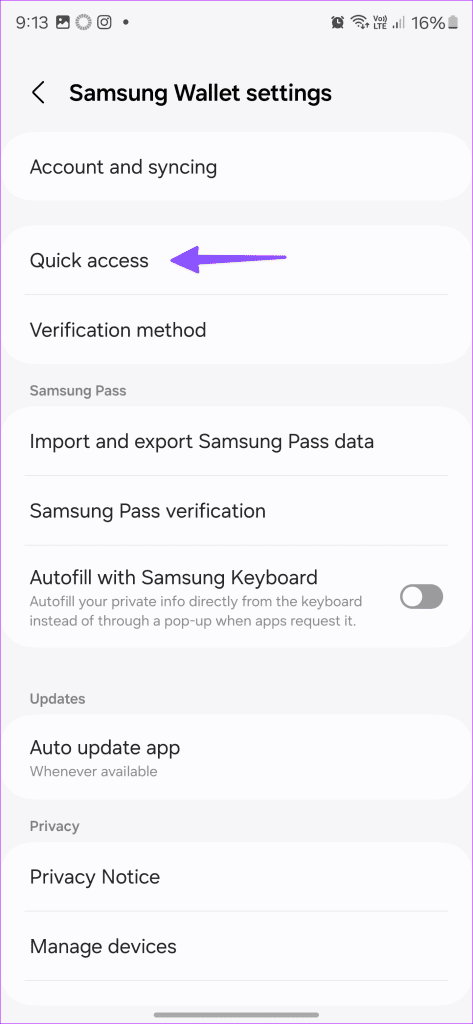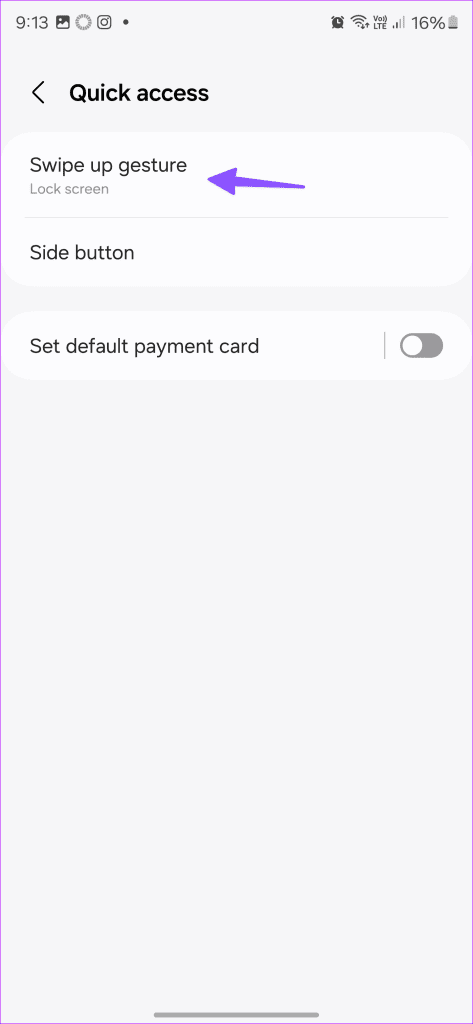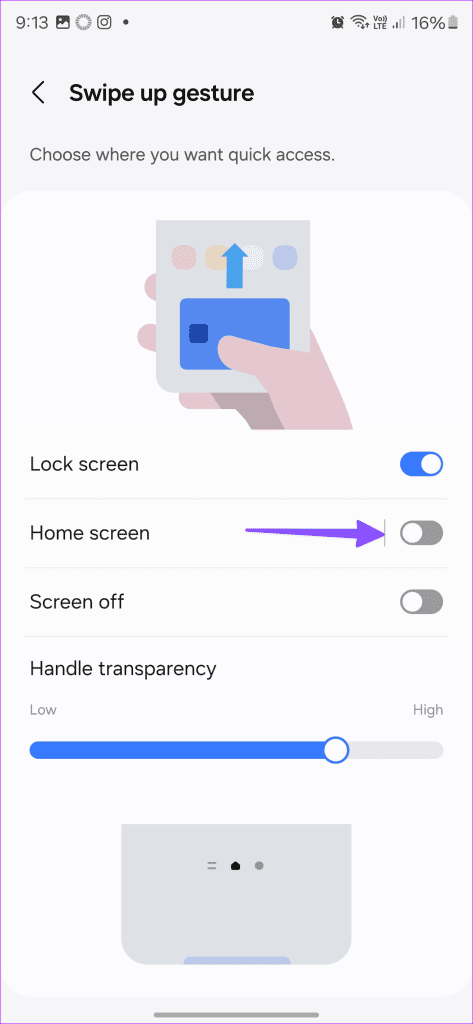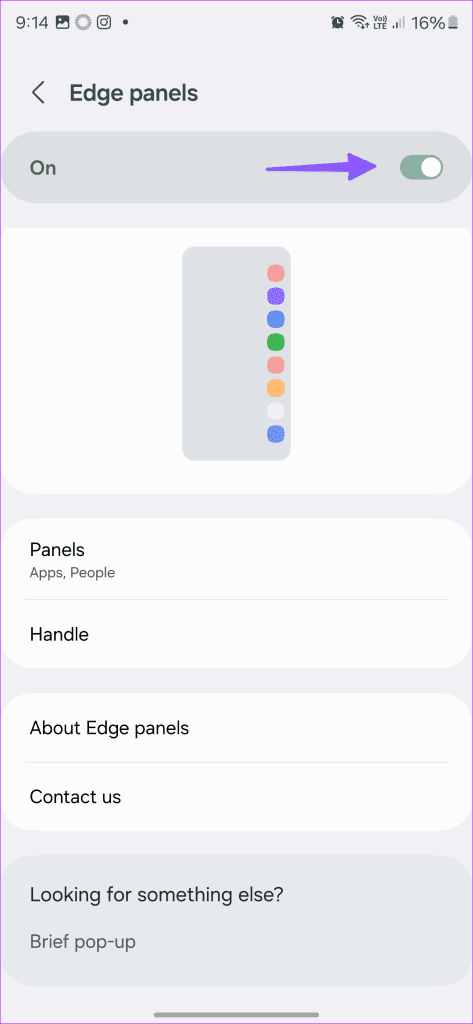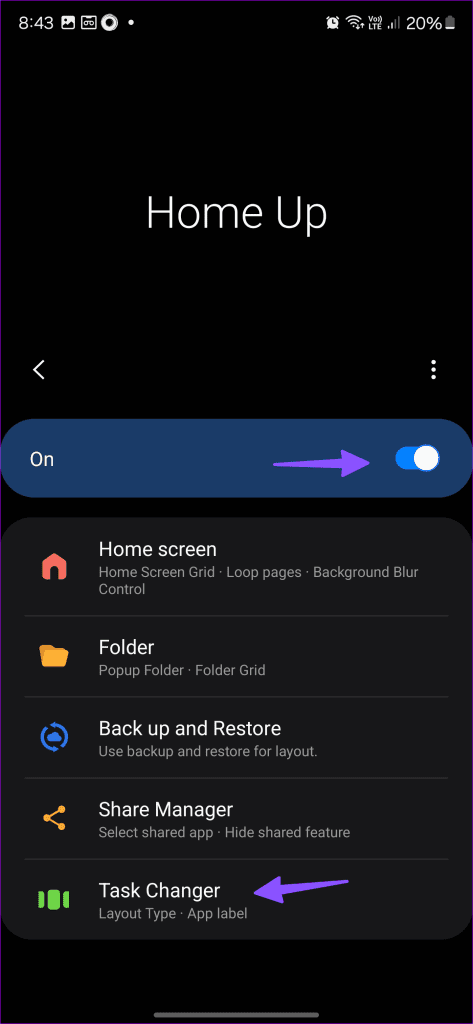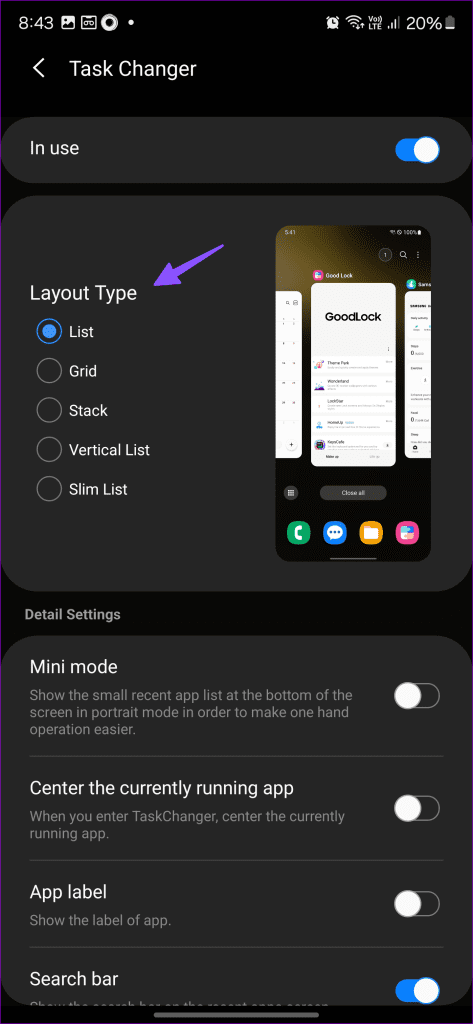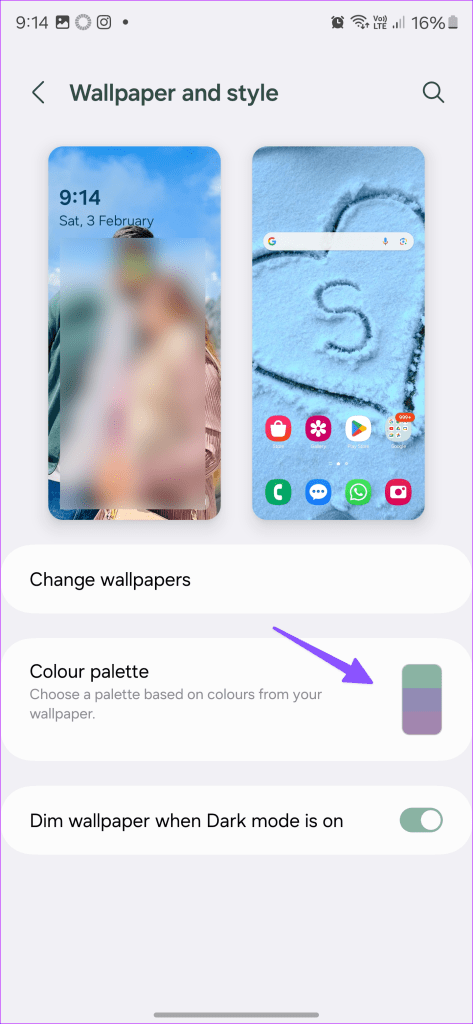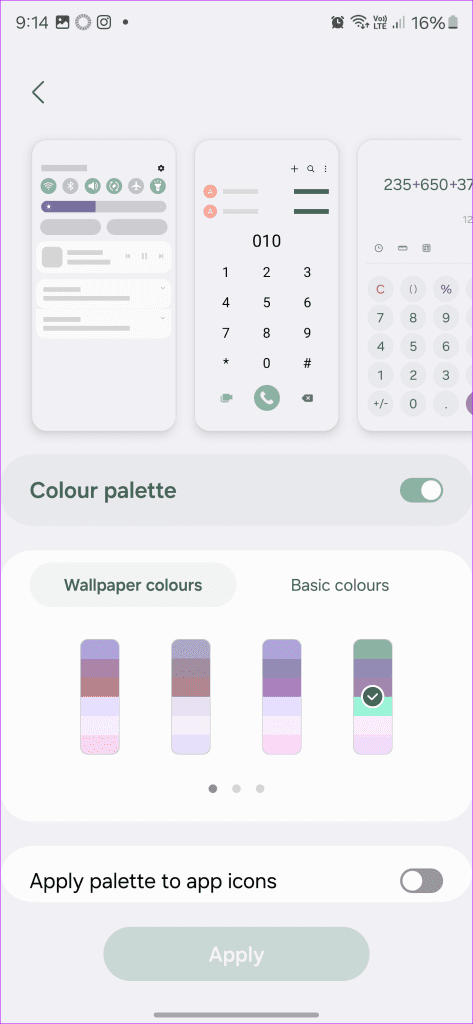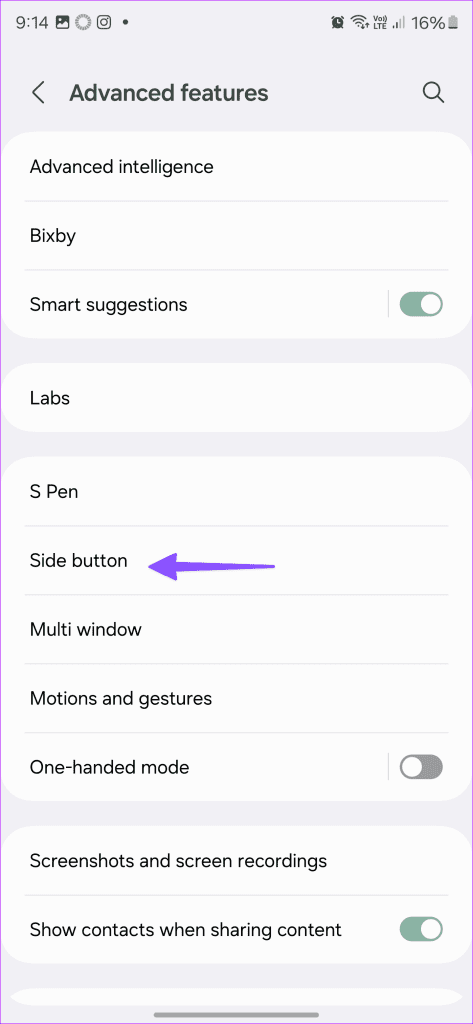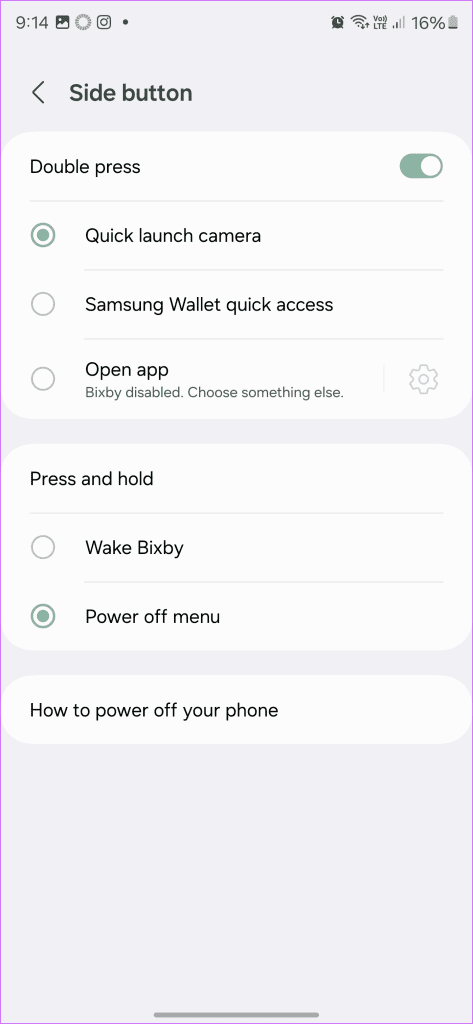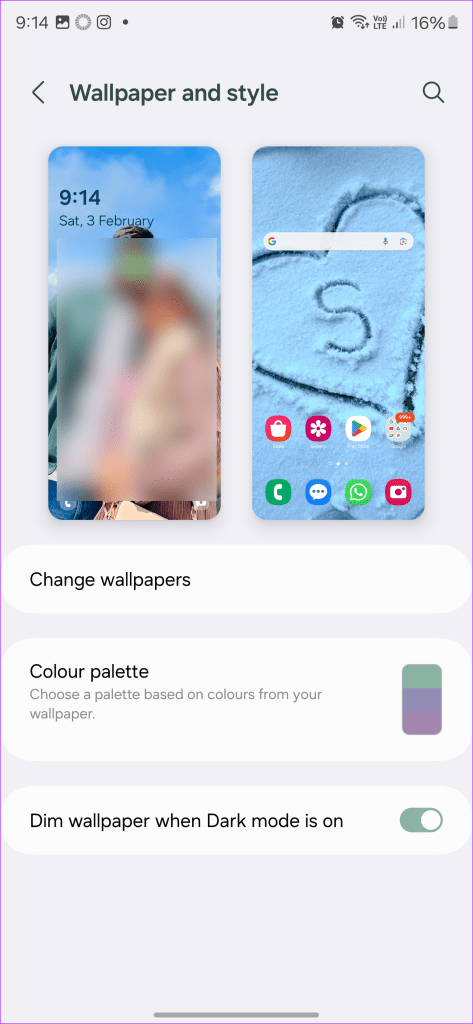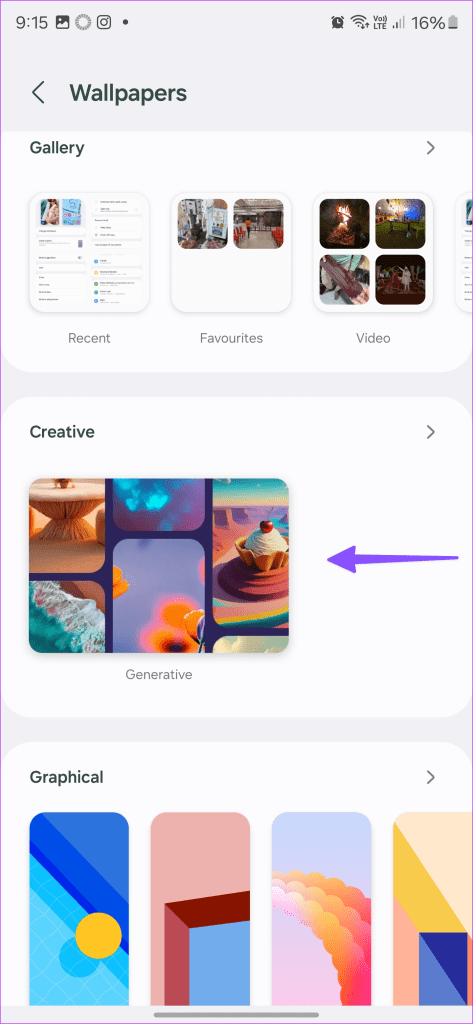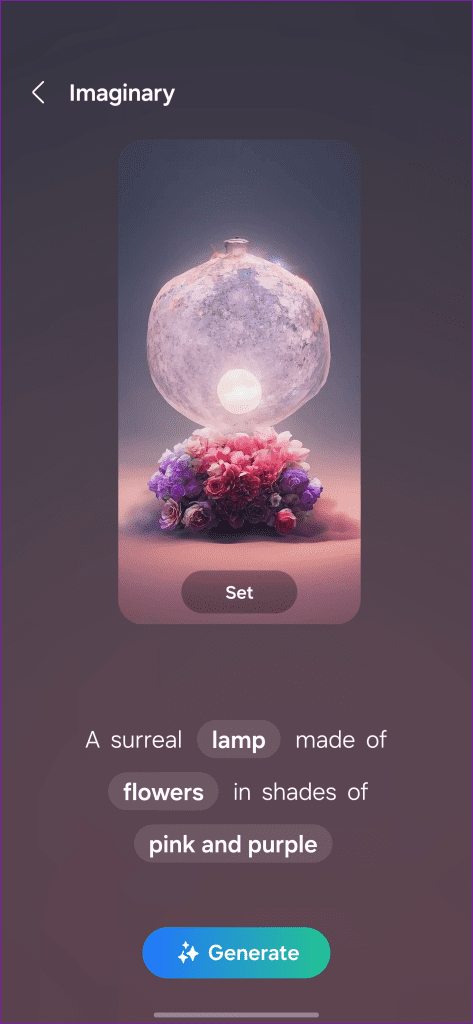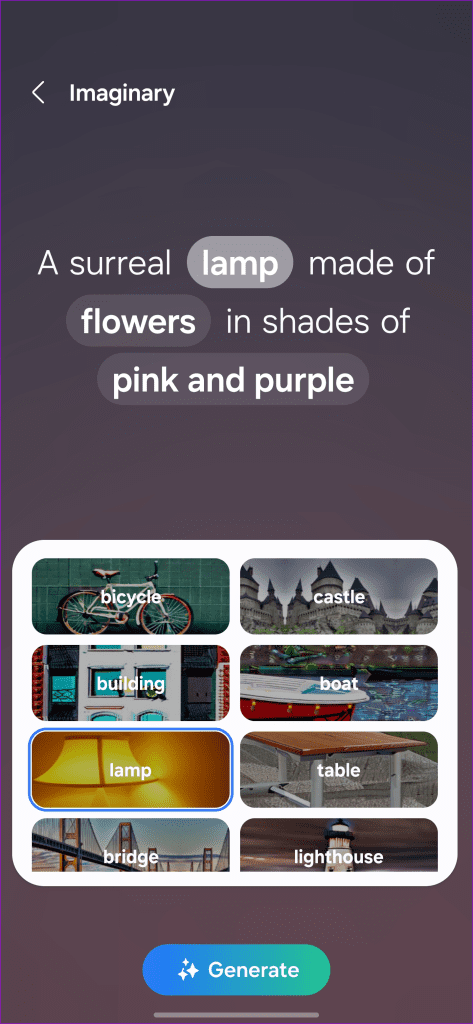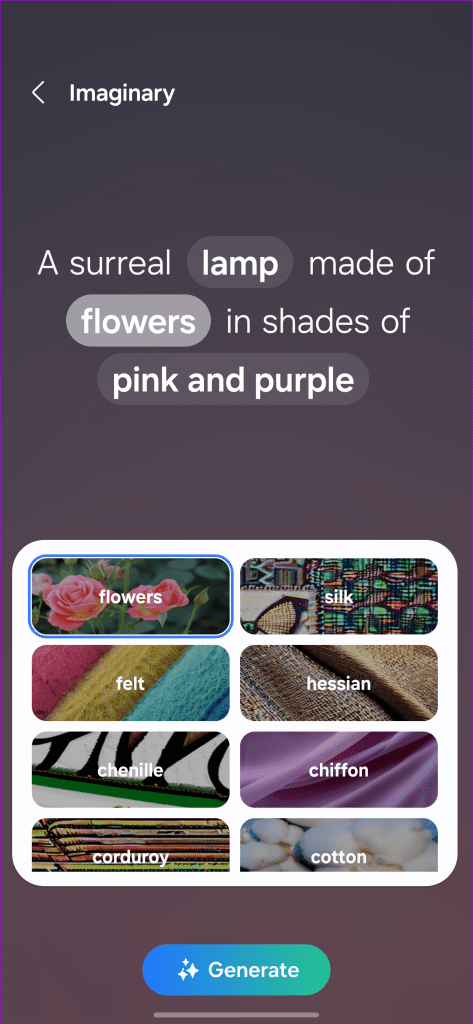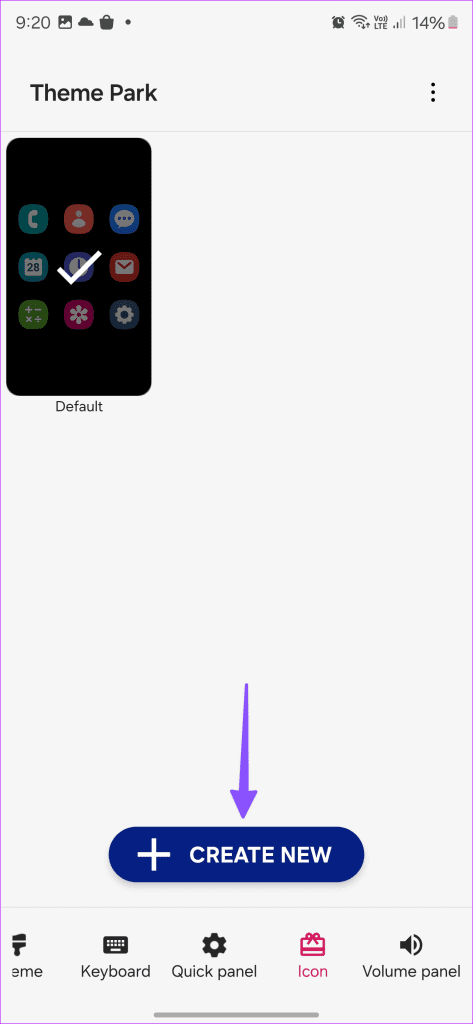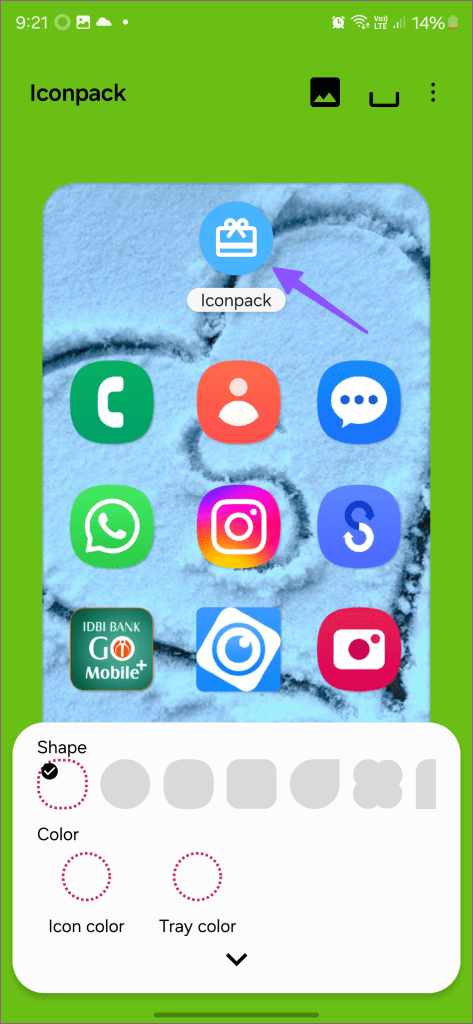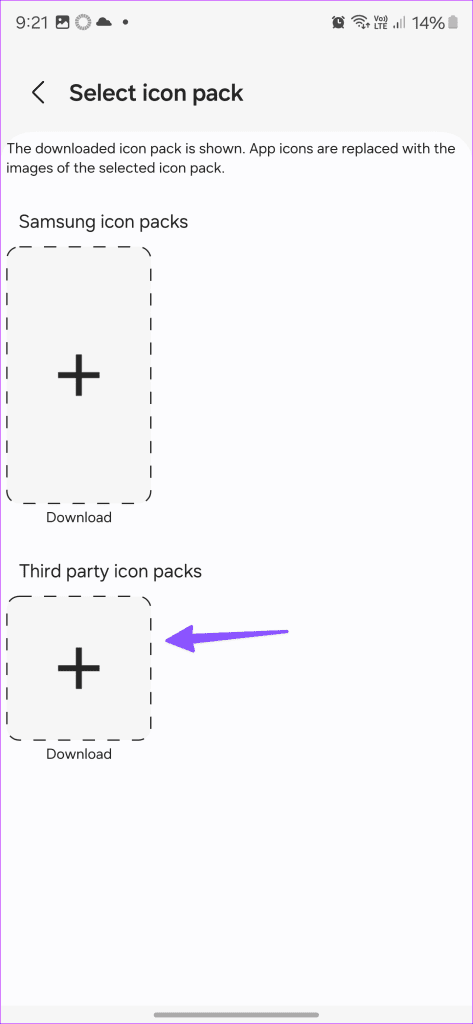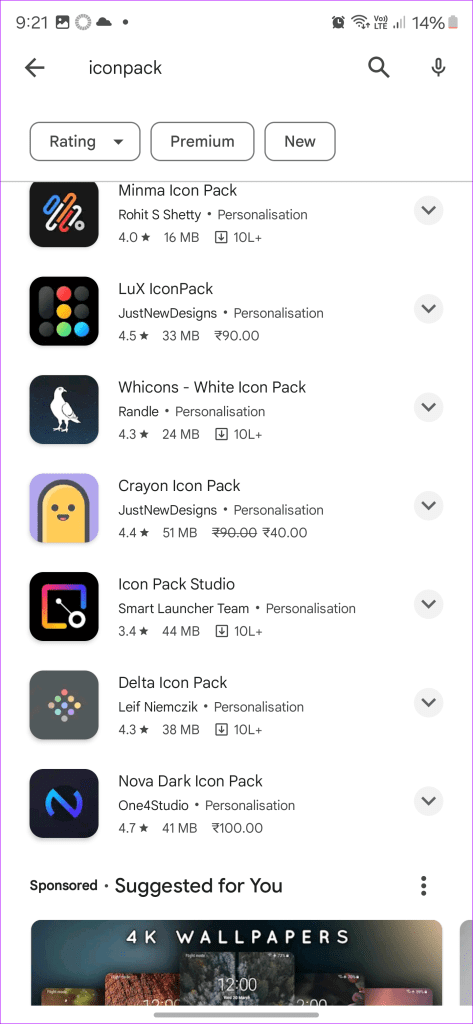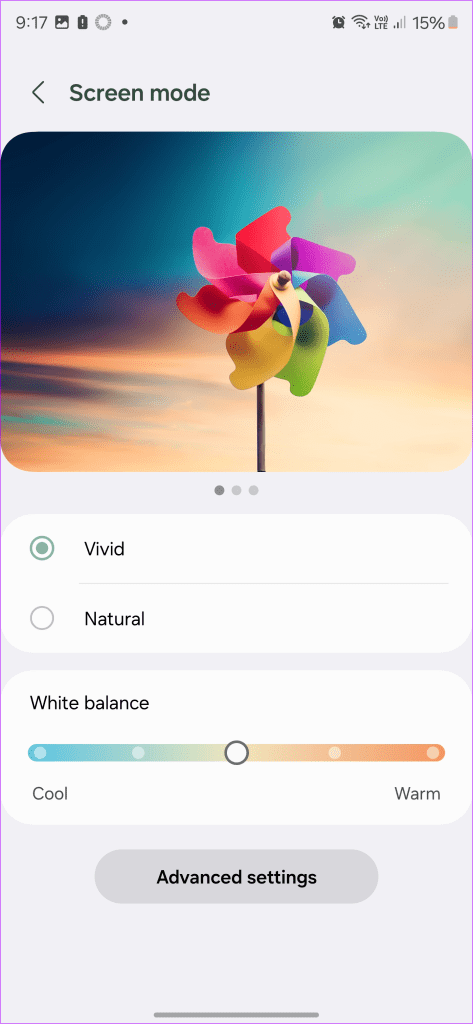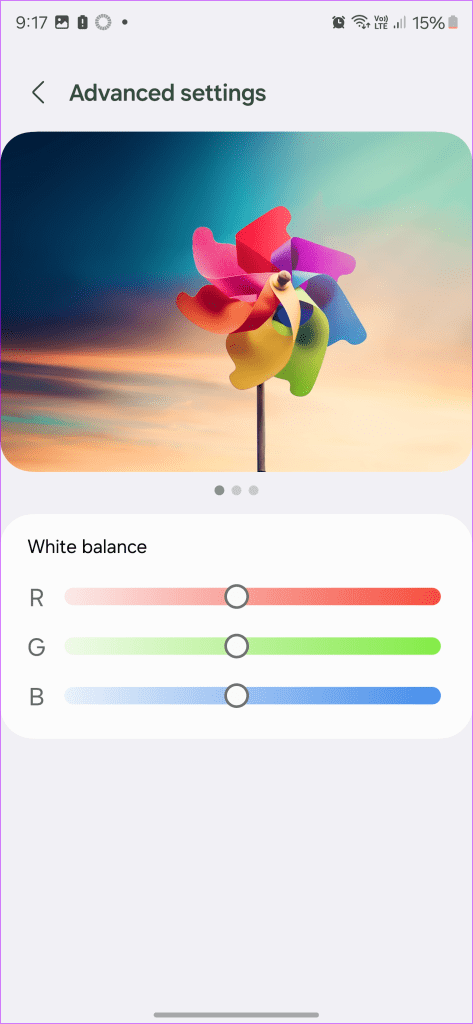De One UI van Samsung staat bekend als een van de meest veelzijdige Android-skins die er zijn. Desondanks zullen de standaardinstellingen en startscherminstellingen van One UI sommige gebruikers misschien niet aanspreken. Als je je startscherm op de Galaxy S24-serie wilt aanpassen en je One UI-ervaring wilt verbeteren, lees dan verder voor de beste tips en trucs.

Eén UI Android-launcher wordt geleverd met tientallen aanpassingsopties. Laten we ze verkennen en een ideale opstelling voor uw nieuwe aankoop creëren. Laat ons in de reacties weten welke Galaxy S24-startschermtruc je het leukst vond!
1. Schakel Google Discover uit
De Galaxy S24-serie wordt standaard geleverd met Google Discover-integratie en het menu is slechts een veeg verwijderd van je startscherm. Dat gezegd hebbende, kun je overschakelen naar Samsung Free of het volledig verwijderen als je het niet relevant vindt. Daarover gesproken: Samsung Free biedt gratis live tv-kanalen, een nieuwsfeed en meer.
Stap 1: Tik lang op het startscherm en veeg naar links.
Stap 2: Schakel de optie uit zoals hieronder weergegeven.

Je kunt belangrijke app-widgets toevoegen en er zelfs een stapel van maken om het startscherm van je Galaxy S24 overzichtelijker te maken. Hier leest u hoe u het kunt aanpakken.
Stap 1: Tik lang op het startscherm en selecteer Widgets.
Stap 2: Zoek uw geïnstalleerde apps en vouw de widgetlijst uit. Tik op een widget om deze toe te voegen.


Stap 3: Als u klaar bent, tikt u lang op een widget en selecteert u Stapel maken in de volgende prompt. Voeg extra widgets toe en maak een stapel.

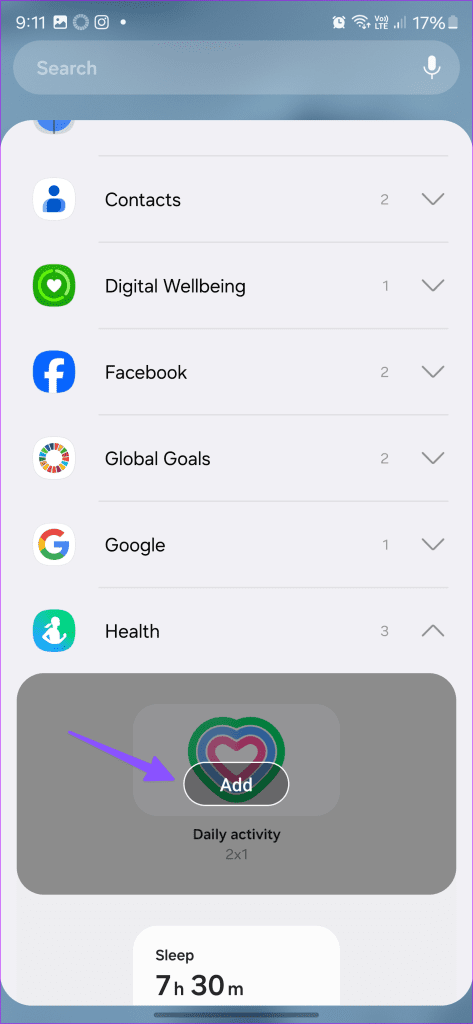
Nu kunt u naar links of rechts over widgets vegen om ertussen te schakelen.
3. Wijzig de navigatiestijl
Het is 2024 en Samsung gebruikt standaard nog steeds de navigatieknoppen. Gelukkig kun je op gebaren gebaseerde navigatie inschakelen door de onderstaande stappen te volgen.
Stap 1: Open Instellingen en scroll naar Weergave.

Stap 2: Tik op de navigatiebalk en tik op het keuzerondje onder Veeggebaren.
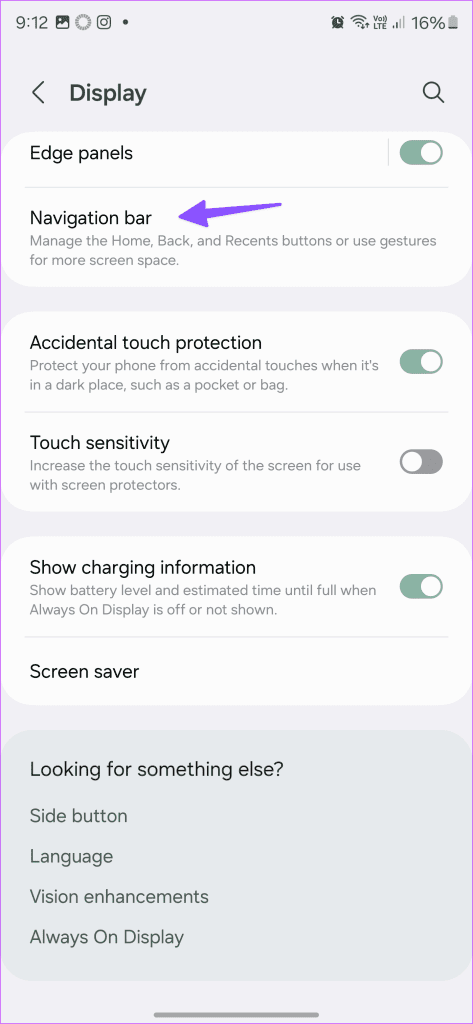
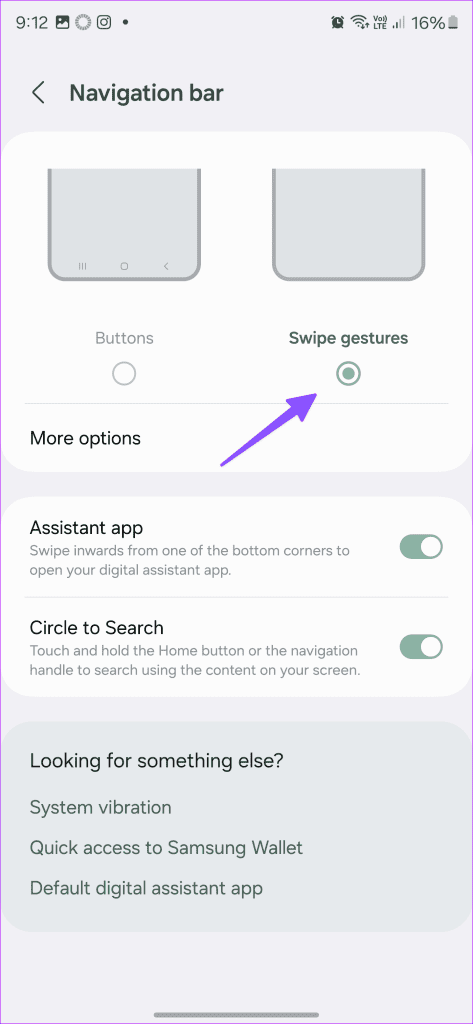
4. Schakel Samsung Pay uit
De Samsung Pay-service is onderaan het startscherm geïntegreerd. De plaatsing is echter irritant, omdat velen hebben geklaagd over het per ongeluk starten van de app vanwege een veegbeweging. Gelukkig kunt u hetzelfde uitschakelen door de onderstaande stappen te volgen.
Stap 1: Open Samsung Pay en tik bovenaan op het tandwiel Instellingen. Selecteer Snelle toegang in het daaropvolgende menu.

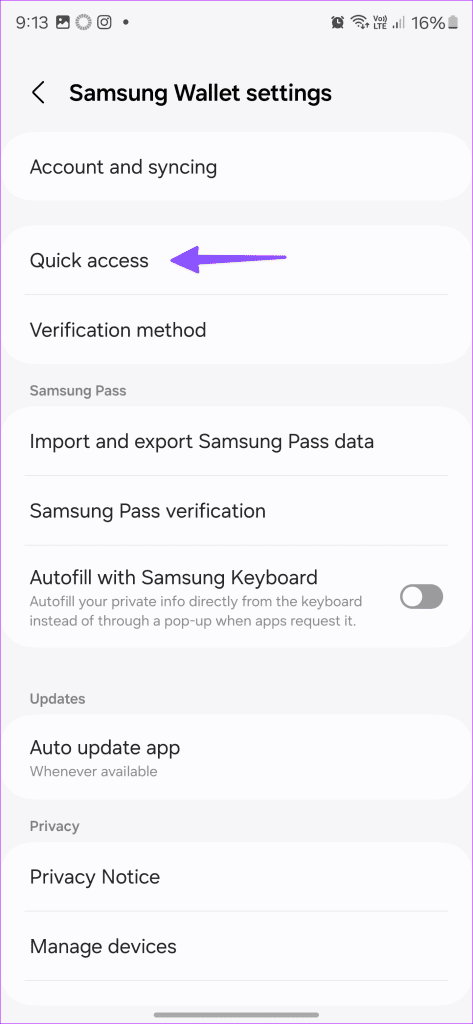
Stap 2: Klik vervolgens op de optie met het label Veeg omhoog gebaar en schakel de startschermschakelaar uit in het volgende menu.
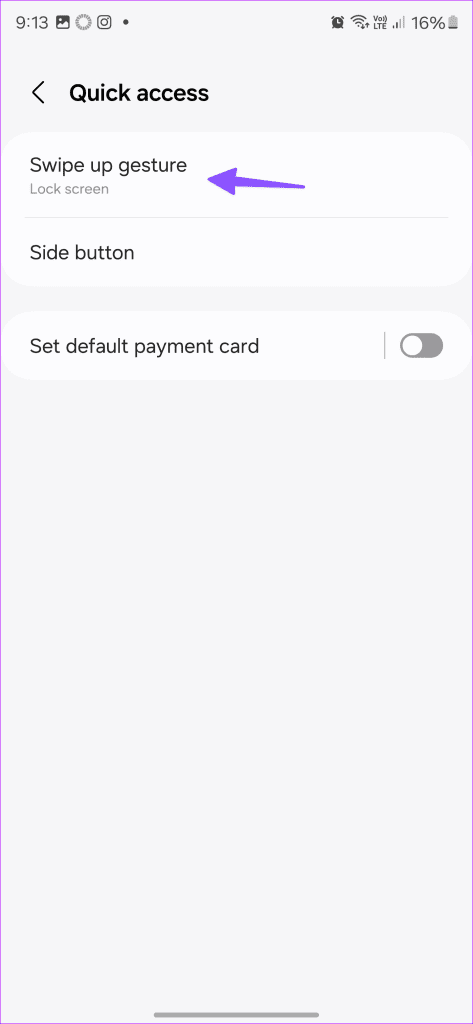
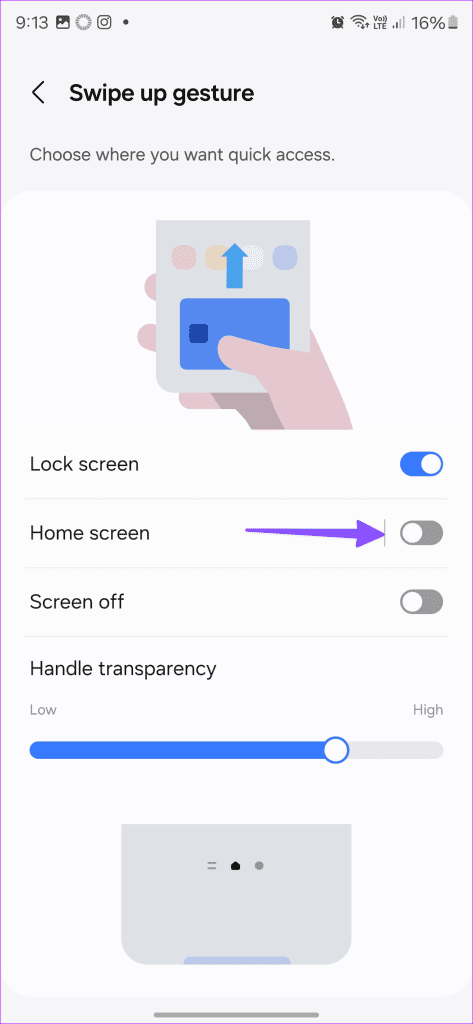
5. Schakel Edgepaneel uit
Hoewel het randpaneel behoorlijk handig is, waardoor gebruikers snel toegang hebben tot hun favoriete contacten en applicaties, vinden sommigen het misschien visueel onaantrekkelijk. Gelukkig kun je het uitschakelen door de onderstaande stappen te volgen.
Stap 1: Ga naar het menu Weergave in Samsung-instellingen.
Stap 2: Tik op Edge-panelen en schakel deze uit.

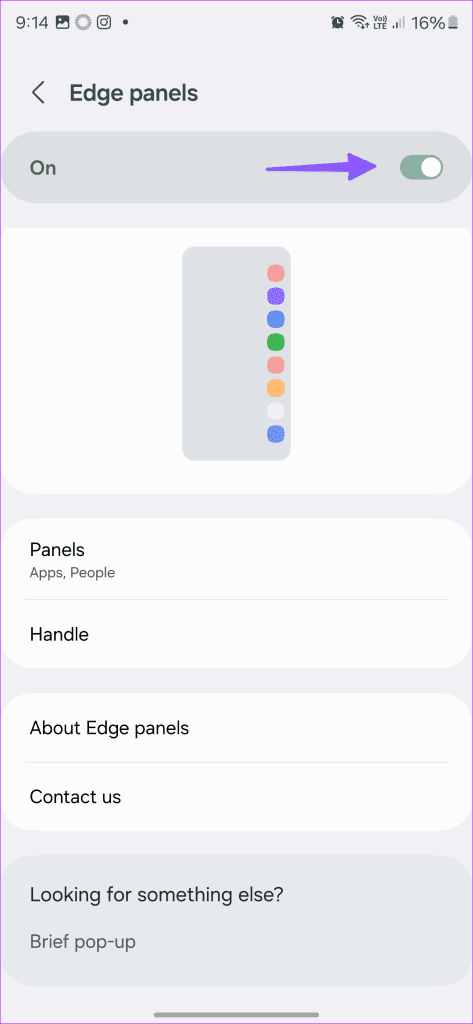
U kunt ook Panelen selecteren en het Edge-panelenmenu naar hartenlust aanpassen.
Het Good Lock-hulpprogramma van Samsung is een uitstekend hulpmiddel om uw Galaxy-telefoon als een professional aan te passen. De app is echter beperkt tot een paar regio’s. Als het in uw land toegankelijk is, gebruikt u de onderstaande stappen om de menustijl van de recente app te wijzigen.
Download Good Lock op Samsung Galaxy-telefoons
Stap 1: Start Good Lock en download de Home Up-module vanuit het Make-up-menu.

Stap 2: Open Home Up en schakel het in. Als u klaar bent, selecteert u Taakwisselaar.
Stap 3: Schakel de optie in en wijzig het lay-outtype.
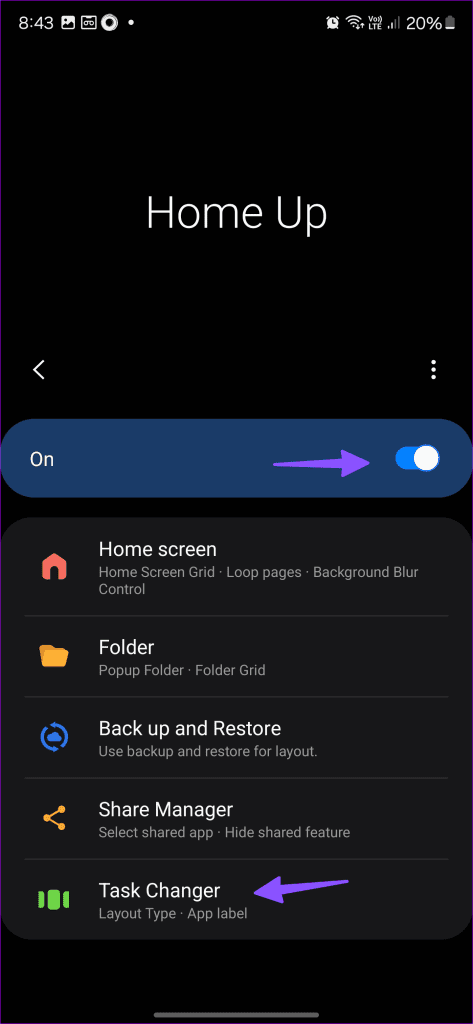
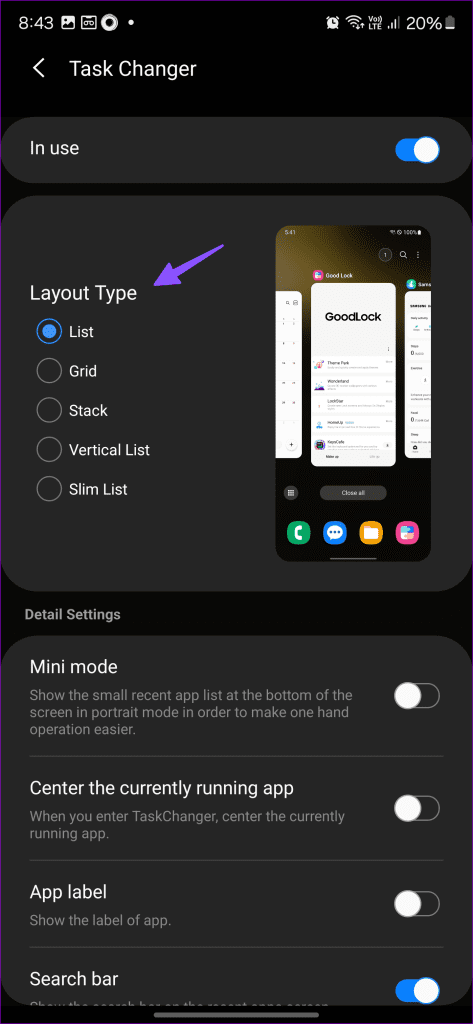
U kunt een raster-, stapel-, verticale of slanke lijst inschakelen. Bovendien geeft de app je een voorbeeld van de indeling van het startscherm, zodat je door de verschillende opties kunt bladeren en zelfs met andere instellingen kunt spelen, zoals het naadloos uitschakelen van app-labels voor een minimalistische opstelling.
7. Schakel Kleurenpalet in
Samsung One UI ondersteunt het Material You-thema van Android. Het bedrijf heeft dit echter standaard uitgeschakeld. Voor niet-ingewijden past Material You verleidelijke kleurenthema's toe op belangrijke systeemapps en -pictogrammen op basis van uw achtergrond, in de hoop op een consistente en verfijnde look. Hier leest u hoe u hetzelfde kunt inschakelen op uw Galaxy S24-apparaat.
Stap 1: Tik lang op het startscherm en selecteer Achtergrond en stijl.
Stap 2: Selecteer Kleurenpalet.

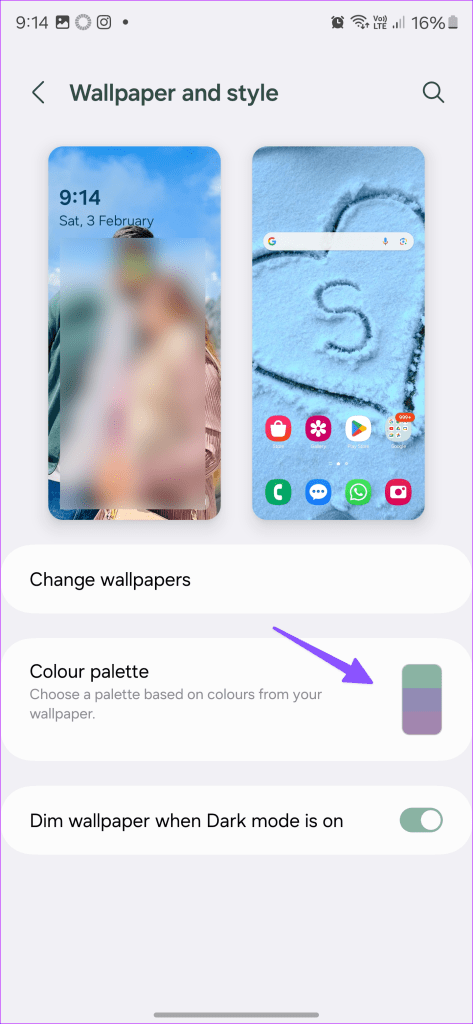
Stap 3: Schakel de optie in en selecteer een relevante tint om toe te passen. De wijzigingen die u aanbrengt, zijn ook van toepassing op app-pictogrammen.
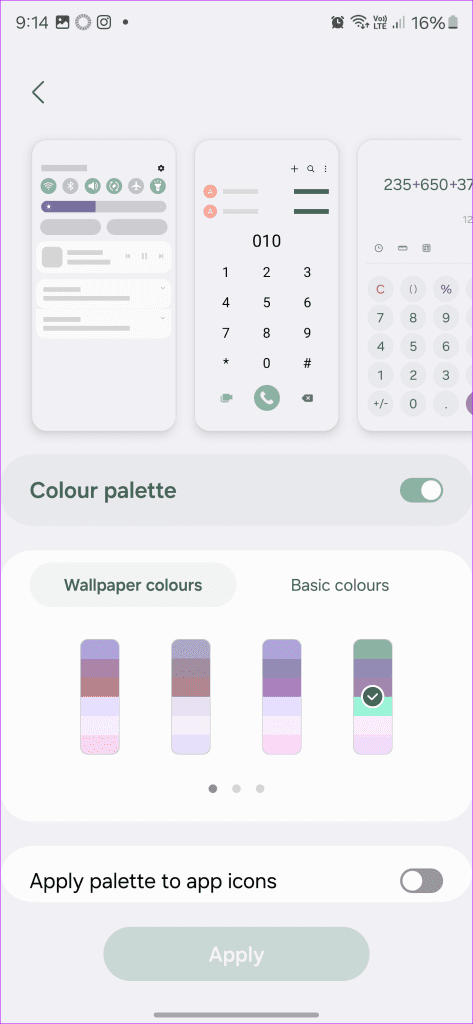
8. Aan/uit-toets aanpassen
Met de zijknop op uw Galaxy-smartphone kunt u de camera-app starten en standaard het uitschakelmenu openen. Dat gezegd hebbende, kun je het aanpassen om elke gewenste app te openen met behulp van de onderstaande stappen.
Stap 1: Open Instellingen en blader naar Geavanceerde functies.
Stap 2: Tik op de zijknop.

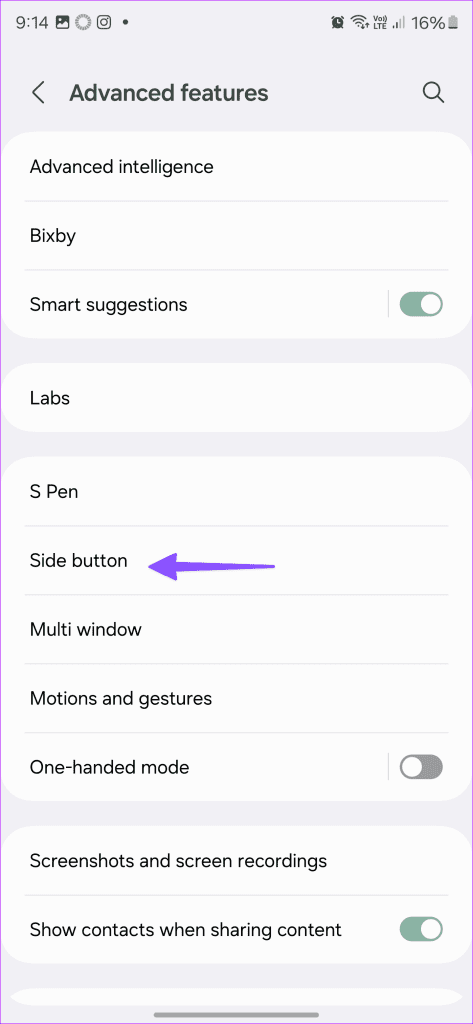
Stap 3: U kunt Bixby wekken door ingedrukt te houden. Wat de dubbelklikactie betreft, hebt u toegang tot Samsung Wallet of een specifieke app op uw telefoon.
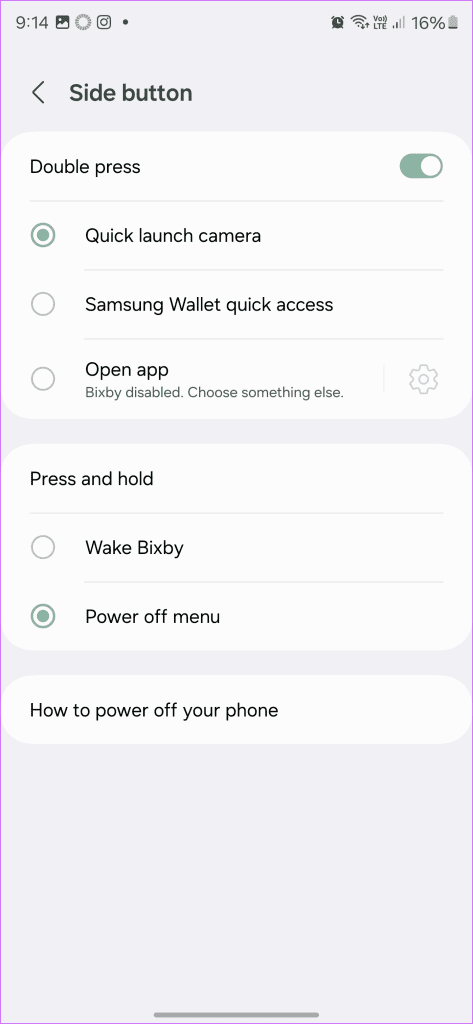
9. Genereer achtergronden
Interessant is dat Samsung je wallpapers op de Galaxy S24-serie laat genereren op basis van tekstprompts. Het is een van de AI-functies die Samsung op de nieuwste vlaggenschepen heeft geïntroduceerd. Laten we het in actie bekijken.
Stap 1: Open het menu Achtergrond en stijl en selecteer Achtergrond wijzigen.

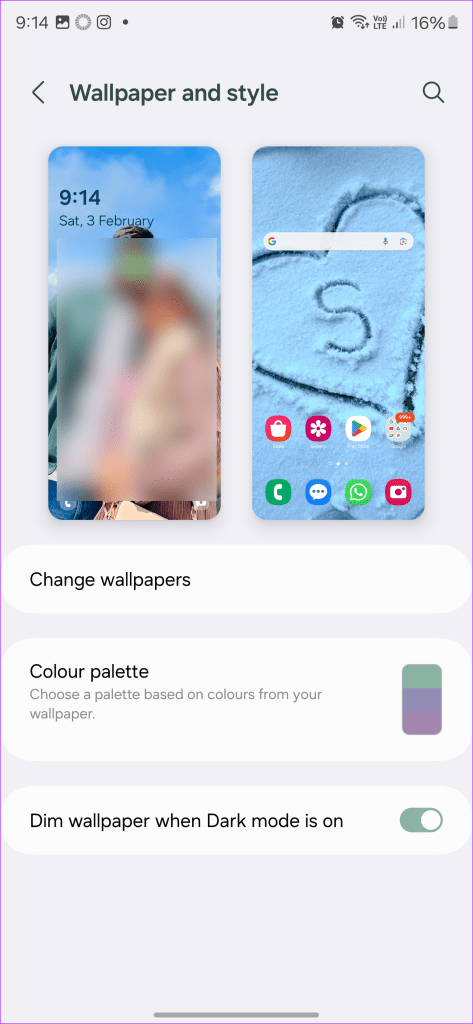
Stap 2: Tik op Generatief. Kies een van de standaard AI-achtergronden.
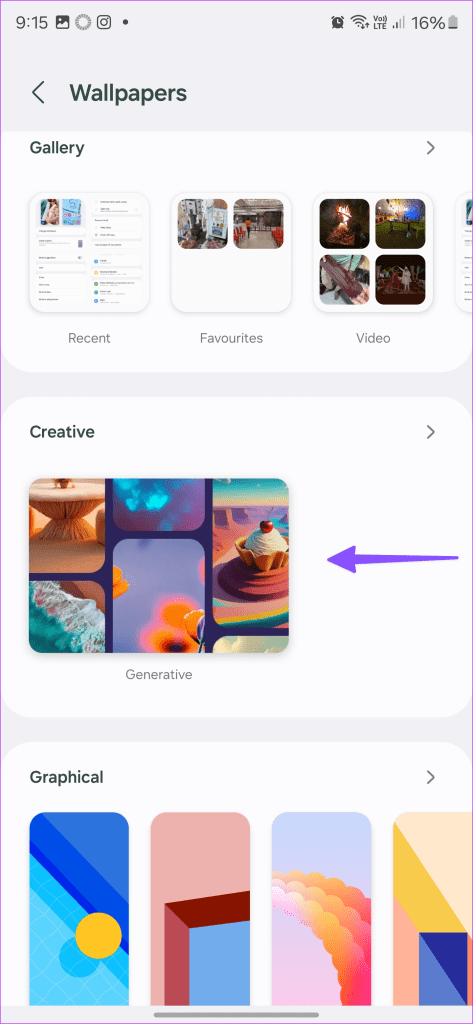
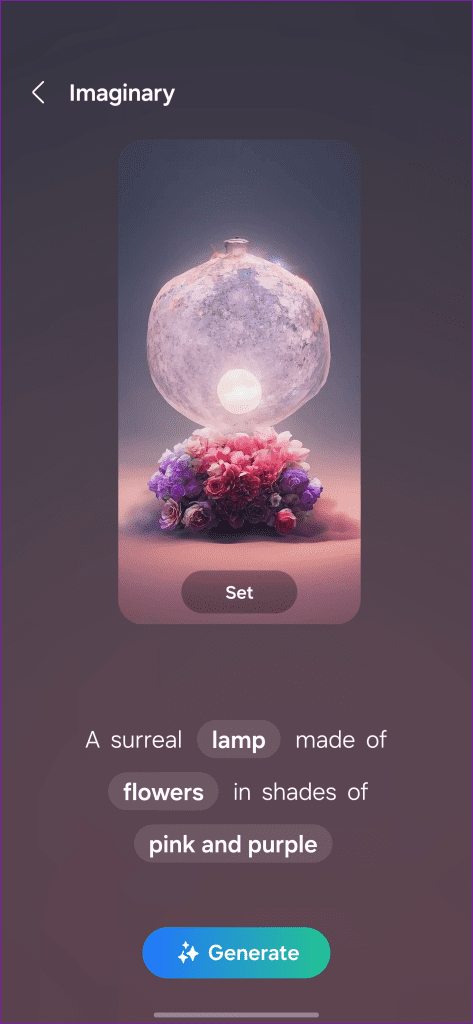
Stap 3: Controleer de tekstprompts onderaan. Tik op een detail dat u wilt wijzigen.
Stap 4: Als u tevreden bent met uw invoer, klikt u op Genereren. Vervolgens kunt u naar rechts vegen om verschillende versies van uw achtergrond te bekijken.
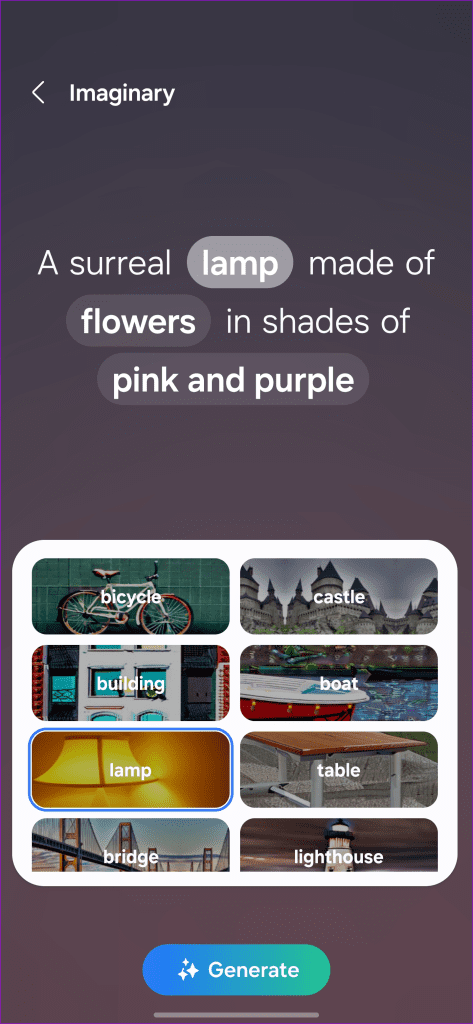
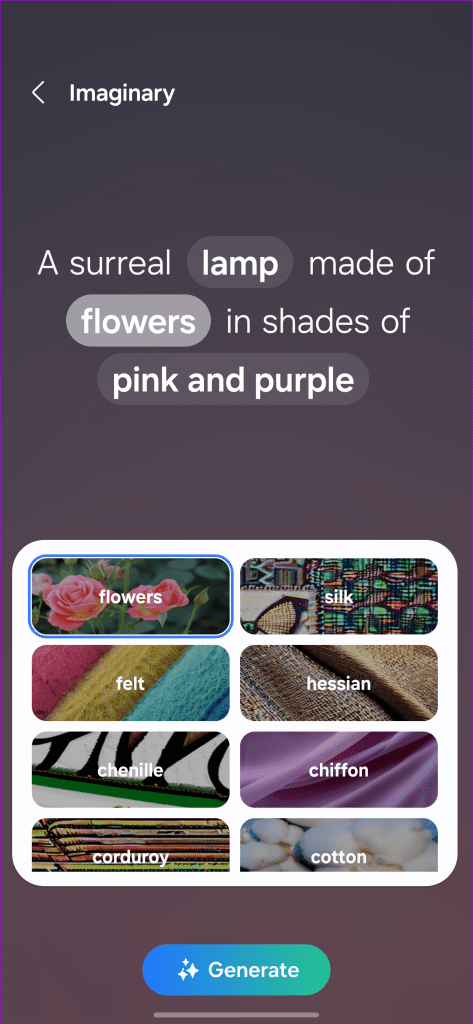
Tik op Instellen en pas je nieuwe achtergrond toe.
10. Gebruik app-pictogrammen van derden (Good Lock)
Met één gebruikersinterface kunt u geen app-pictogrammen van derden uit de Play Store gebruiken. Gelukkig hoeft u geen opstartprogramma van derden te installeren om toegang te krijgen tot uw favoriete pictogrampakketten. In plaats daarvan laten we u zien hoe u pictogrampakketten van derden uit de Playstore kunt toepassen met behulp van het themapark van Good Lock.
Stap 1: Download en start Good Lock (controleer de bovenstaande stappen).
Stap 2: Installeer de Themaparkmodule.

Stap 3: Tik op Nieuw maken en selecteer Iconpack.
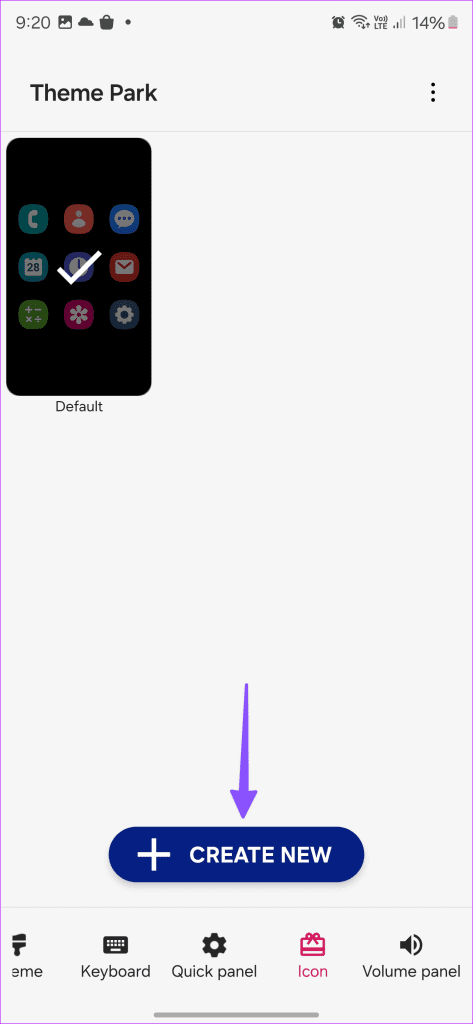
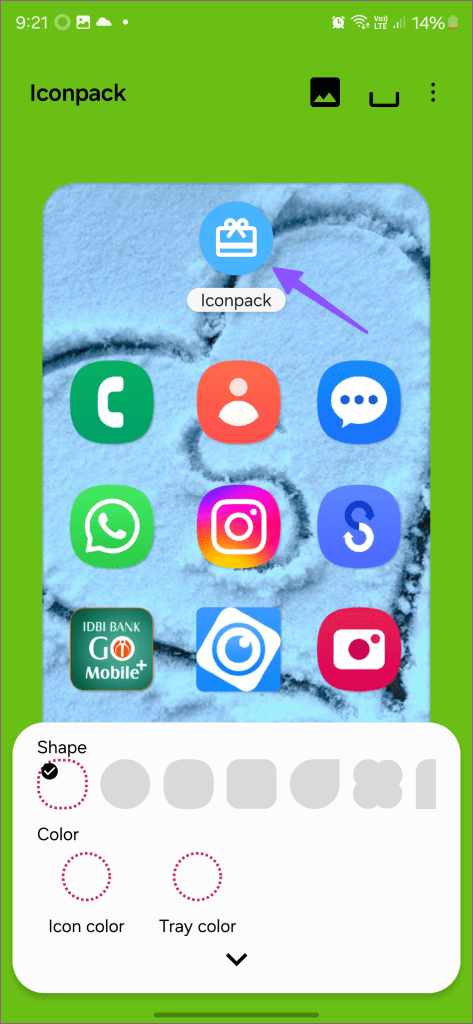
Stap 4: Tik op + onder pictogrampakketten van derden. Download het pictogrampakket van uw voorkeur uit de Play Store en pas het toe. En zomaar kun je nu een willekeurig aantal icon packs uit de Play Store op je Galaxy-smartphone gebruiken.
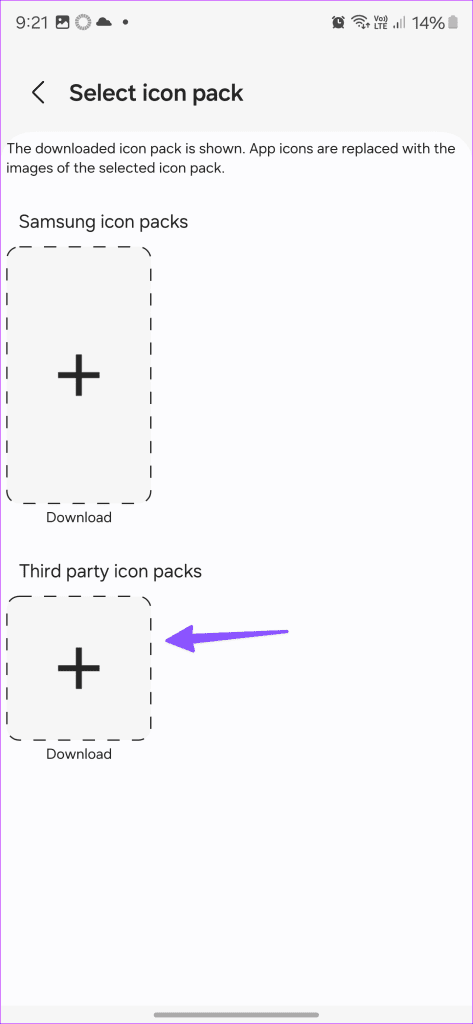
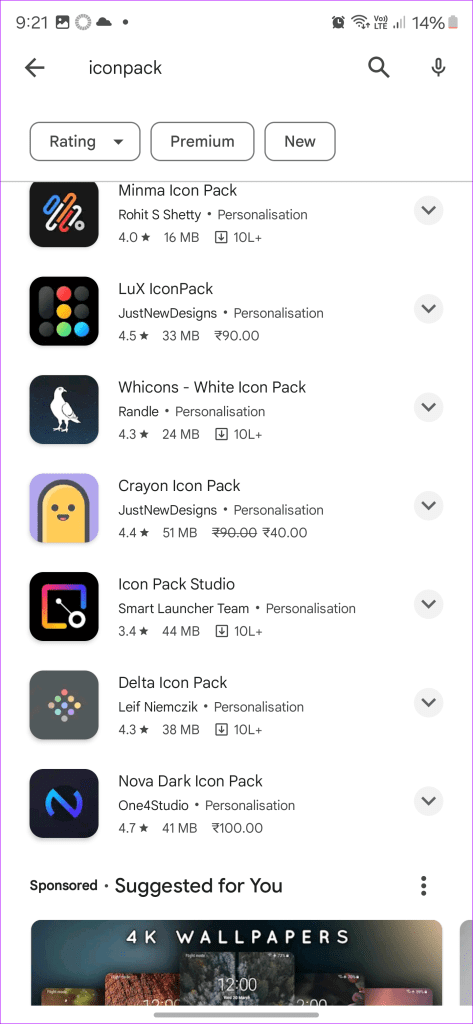
11. Weergavetemperatuur aanpassen
De AMOLED-schermen op de vlaggenschipsmartphones van Samsung vertonen een uitstekende contrastverhouding en levendige tinten. Dat gezegd hebbende, als u er niet de voorkeur aan geeft hoe het scherm er vanaf het begin uitziet, kunt u de weergavemodus en kleurtemperatuur van het scherm wijzigen via het menu Instellingen. Hier is hoe.
Stap 1: Ga naar het menu Weergave in Instellingen.
Stap 2: Selecteer Schermmodus.

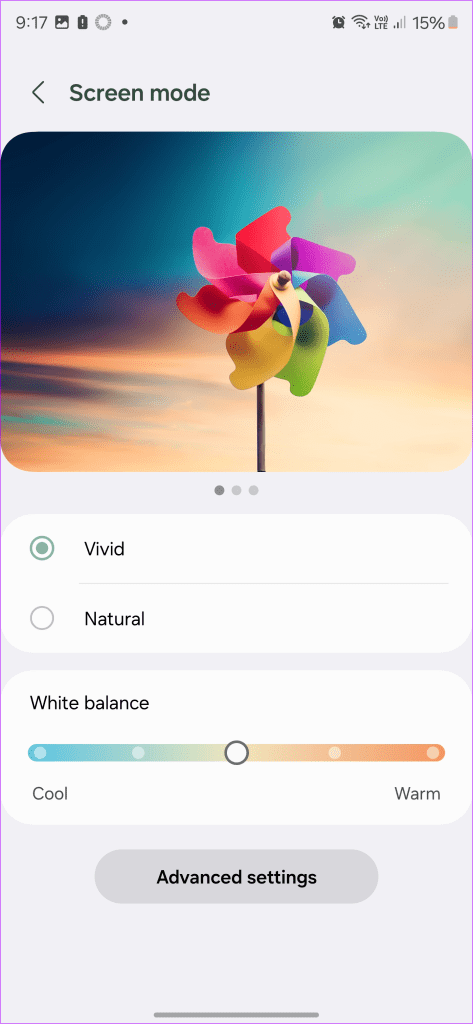
Stap 3 : Pas de witbalans aan. Ga naar geavanceerde instellingen om RGB aan te passen.
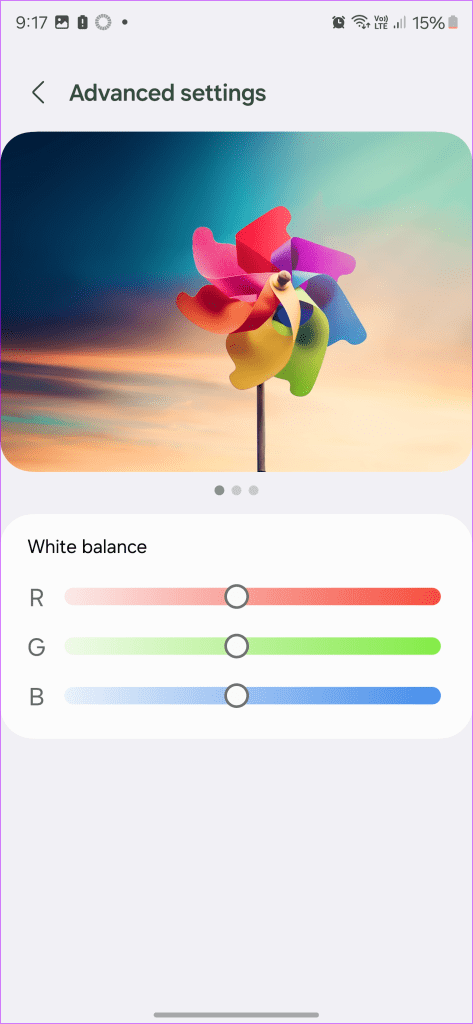
Personaliseer uw Galaxy S24
Je Galaxy S24 wordt ook geleverd met een camera-app boordevol functies, waarmee je onderweg mooie herinneringen kunt vastleggen. Je kunt ook ons speciale bericht raadplegen om de beste cameratips en -trucs voor de Galaxy S24- serie te leren. Dat gezegd hebbende, hoe ben je van plan het startscherm van je Galaxy S24 aan te passen? Deel uw voorkeursopstelling in de reacties hieronder.